Гостевая сеть Wi-Fi
В интернет-центре Keenetic для гостевых устройств предусмотрена отдельная сеть Wi-Fi с выходом только в Интернет. При этом устройства, подключенные к гостевой сети, будут изолированы от ресурсов домашней сети. Это позволит обезопасить её, предоставляя доступ в Интернет сторонним пользователям. Например, к вам пришли знакомые со своими мобильными устройствами (смартфонами, планшетами) и попросили вас временно предоставить им доступ в Интернет. Однако в вашей локальной сети содержится ценная информация, которая может стать жертвой, например вирусов, содержащихся на устройствах ваших знакомых. Для этого можно предложить им воспользоваться гостевой сетью Wi-Fi.
По умолчанию гостевая сеть в интернет-центре Keenetic выключена.
В нашем примере будут показаны настройки гостевой сети для беспроводного диапазона Wi-Fi 2,4 ГГц, но в двухдиапазонных интернет-центрах также доступна настройка гостевой сети для беспроводного диапазона Wi-Fi 5 ГГц. Настройки гостевой сети будут идентичны настройкам диапазона 2,4 ГГц.
Включить и настроить гостевую сеть можно на странице "Гостевая сеть". Для включения гостевой сети переведите переключатель в состояние Включена.
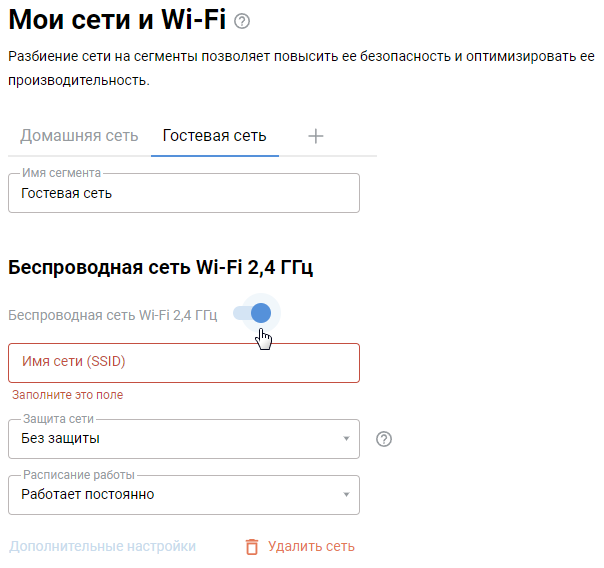
В поле "Имя сети (SSID)" указывается имя гостевой сети, которая будет видна на клиентских устройствах. Вы можете изменить имя, вписав в данное поле новое.
В поле "Защита сети" можно указать алгоритм безопасности. По умолчанию установлено значение "Без защиты".
Важно
Использование открытой сети с параметром (без защиты) небезопасно. Используйте "WPA2-PSK" или "WPA3-PSK", обеспечивающие максимальную безопасность.
В поле "Пароль" придумайте и впишите пароль для подключения клиентов к гостевой сети. Пароль не может содержать меньше 8 знаков (это могут быть латинские буквы и цифры).
В поле "Расписание работы" можно добавить расписание, по которому будет работать гостевая сеть.
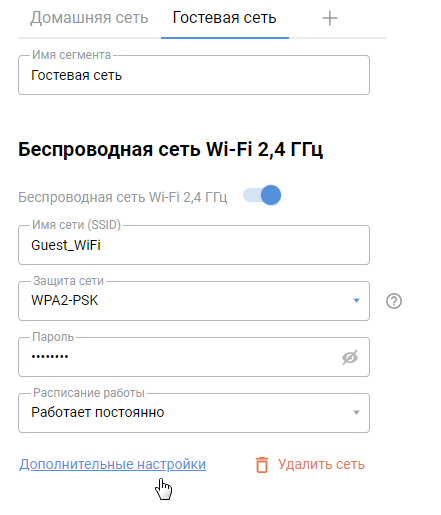
Нажмите "Дополнительные настройки" для отображения полных настроек сегмента гостевой сети.
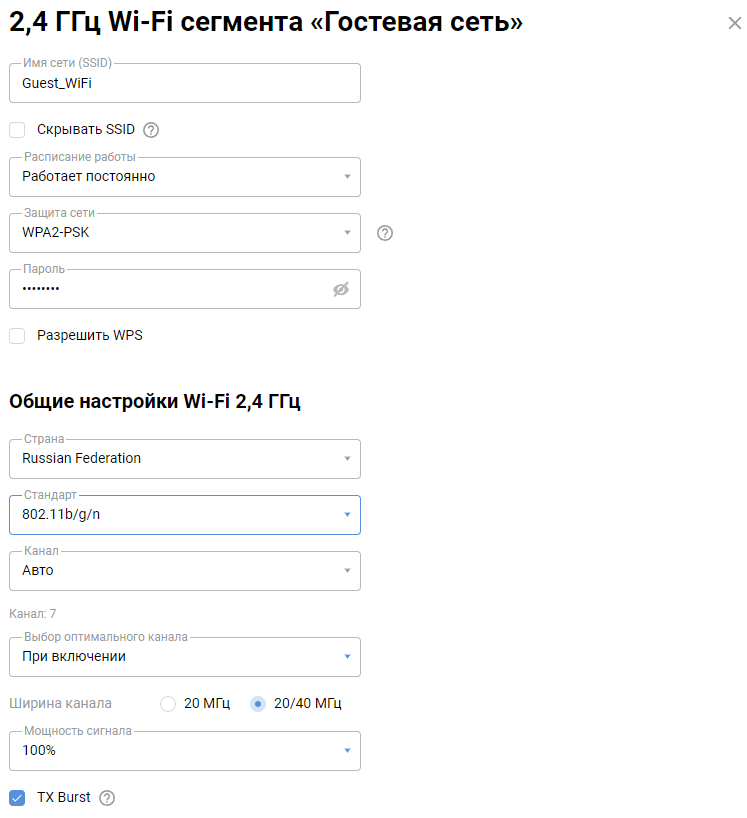
На странице "Гостевая сеть" в разделе "Параметры IP" представлены настройки IP и DHCP-сервера. Нажмите "Показать настройки DHCP" для отображения полных настроек.
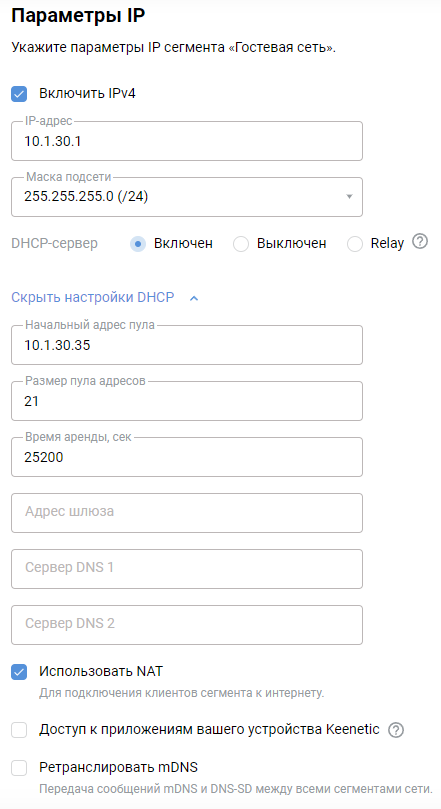
В поле "IP-адрес" указан локальный IP-адрес интернет-центра в гостевой сети.
В поле "Начальный адрес пула" указан IP-адрес, начиная с которого клиенты гостевой сети начнут получать IP-адреса.
"Размер пула адресов" — по умолчанию равен 21. Это значит, что интернет-центр выделяет на гостевую сеть максимум 21 подключение (с IP-адресами от 10.1.30.35 до 10.1.30.56).
При включении опции "Доступ к приложениям вашего устройства Keenetic" (по умолчанию выключена) будет разрешен доступ к сервисам и службам интернет-центра из гостевой сети. Без необходимости не включайте эту опцию.
В этом разделе при необходимости можно выключить NAT, а также включить опцию "Ретранслировать mDNS" для передачи сообщений mDNS и DNS-SD между всеми сегментами сети.
Важно
С настройками по умолчанию скорость гостевой сети ограничена 5 Мбит/с (5120 кбит/с).
Если нужно настроить ограничение скорости для устройств гостевой сети Wi-Fi, это можно сделать в разделе "Ограничения для устройств сегмента". В поле "Максимальная скорость" установите значение скорости в кбит/с или Мбит/с. Эта скорость выделяется на весь интерфейс и будет распределена между клиентами Гостевой сети по принципу "кто первый успел". Данная скорость будет установлена как для входящего трафика, так и исходящего.
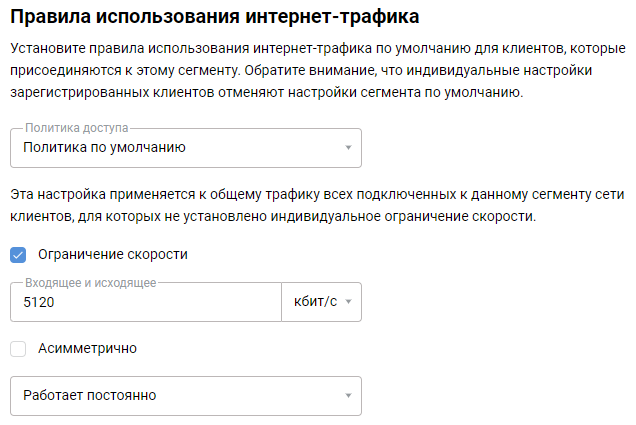
При необходимости для работы ограничения скорости можно создать расписание.
В разделе "Бесшовный роуминг для беспроводных клиентов" можно выполнить настройку бесшовного роуминга 802.11r/k/v.
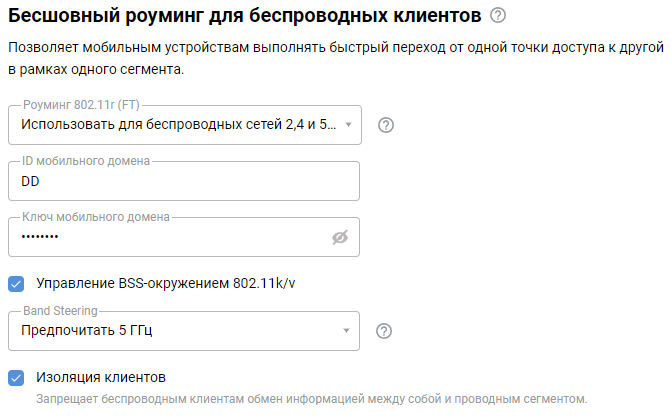
В настройках по умолчанию опция "Изоляция клиентов" выключена. Если включить эту опцию, то беспроводным клиентам будет запрещен обмен информацией между собой и проводным сегментом.
Важно
Чтобы клиенты гостевой сети не могли изменить настройки интернет-центра, веб-конфигуратор интернет-центра должен быть защищен паролем. Чтобы защитить устройство от несанкционированного доступа, придумайте и установите пароль администратора интернет-центра. В дальнейшем для входа в веб-конфигуратор потребуется ввести имя пользователя admin и этот пароль.
Подключаться к гостевой сети можно не только по Wi-Fi, но также используя сетевые разъемы интернет-центра. Такая настройка находится в разделе "Разъемы сегмента и VLAN". Например, вы хотите добавить в сегмент гостевой сети разъем 4 интернет-центра. По умолчанию сетевые разъемы не входят в сегмент гостевой сети. Для нужного разъема установите значение "Входит в сегмент". В нашем примере разъем 4 теперь можно использовать для подключения клиента к гостевой сети по сетевому кабелю.
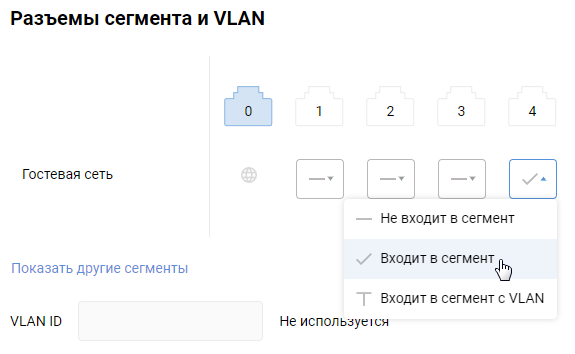
Подсказка
Иногда возникают случаи, когда клиент гостевой сети не может получить IP-адрес от интернет-центра, или получает IP-адрес, а доступ в Интернет отсутствует. Возможно этот клиент ранее подключался к основной сети интернет-центра и для этого клиента назначается постоянный IP-адрес. Если это так, нужно удалить регистрацию данного устройства в домашней сети, либо снять галочку в поле "Постоянный IP-адрес" при настройке регистрации.
В интернет-центре Keenetic, который работает в дополнительном режиме "Точка доступа", при необходимости можно настроить гостевую сеть Wi-Fi. Для этого обратитесь к инструкции "Настройка гостевой Wi-Fi сети в режиме Точка доступа".